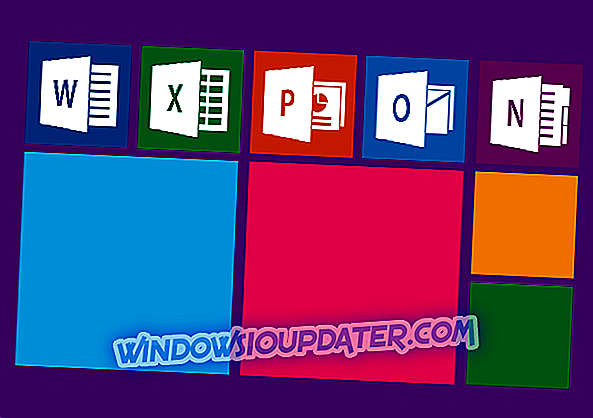Η Vimeo βρισκόταν σε μια διαδρομή σταθερής ανάπτυξης από την ίδρυσή της το 2004, έτσι ώστε να έχει διαμορφωθεί ως μια ωραία εναλλακτική λύση για τον ηγέτη του τμήματος YouTube. Στην πραγματικότητα, αυτό που κάνει το Vimeo να έχει ένα πλεονέκτημα έναντι του YouTube είναι ότι προσφέρει υψηλής ποιότητας βίντεο αλλά χωρίς τα ενοχλητικά διαλείμματα διαφημίσεων.
Ένα άλλο εγγενές θετικό με το Vimeo είναι ότι τελεί υπό την πλήρη διαχείριση του ανθρώπινου πληρώματος. Ως εκ τούτου, οι προτάσεις βίντεο και όλες εκτελούνται από πραγματικούς ανθρώπους, γεγονός που μειώνει κατά πολύ τις πιθανότητες καθένας να συναντήσει ακατάλληλο περιεχόμενο βίντεο. Επιπλέον, μπορείτε επίσης να ανεβάσετε τα δικά σας βίντεο στο Vimeo με τέλεια ευκολία.
Δυστυχώς, παρά το πόσο μεγάλη είναι η Vimeo ως πλατφόρμα κοινής χρήσης βίντεο, υπήρξαν συχνά περιπτώσεις όπου οι χρήστες δυσκολεύονταν να προβάλουν τον ιστότοπο. Αυτό πάλι έχει πολλά να κάνει με τις αντίστοιχες ρυθμίσεις του προγράμματος περιήγησης και η επιστροφή στην προβολή των βίντεο μπορεί να είναι μόνο μερικές βρύσες / κλικ του ποντικιού μακριά. Εδώ είναι τι πρέπει να κάνετε αν το Vimeo δεν παίζει στον browser σας.
SOLVED: Το Vimeo δεν αναπαράγει βίντεο στο πρόγραμμα περιήγησης
- Διορθώστε τα προβλήματα του Vimeo στον Firefox
- Διορθώστε τα προβλήματα του Vimeo στο Chrome
- Αντιμετώπιση προβλημάτων Vimeo στο IE
Διορθώστε τα προβλήματα του Vimeo στον Firefox
Εκκαθαρίστε τα cookies του προγράμματος περιήγησης, τα αρχεία του Internet Cache και του ιστορικού
Για να το κάνετε αυτό, ξεκινήστε το πρόγραμμα περιήγησης Firefox .
- Κάντε κλικ στο κουμπί Μενού - οι τρεις οριζόντιες γραμμές που μαζί αναφέρονται επίσης ως εικονίδιο χάμπουργκερ - στην επάνω δεξιά γωνία.
- Επιλέξτε Επιλογές > Απόρρητο & Ασφάλεια από τη λίστα επιλογών που βρίσκεται στον αριστερό πίνακα.
- Εκεί κάτω από την ενότητα " Μπισκότα και δεδομένα ιστότοπου ", κάντε κλικ στην επιλογή " Διαγραφή δεδομένων" στα δεξιά.

- Κάτω από το παράθυρο " Εκκαθάριση δεδομένων", βεβαιωθείτε ότι τα cookie και τα δεδομένα ιστότοπου και το αποθηκευμένο περιεχόμενο ιστού είναι αμφότερα επισημασμένα.
- Κάντε κλικ στο κουμπί Εκκαθάριση . Θα υπάρχει μια ερώτηση που θα σας ζητήσει να επιβεβαιώσετε αν θέλετε πραγματικά να καθαρίσετε την προσωρινή μνήμη δεδομένου ότι αυτό μπορεί να σας υπογράψει από συγκεκριμένους ιστότοπους. Κάντε κλικ στην επιλογή Εκκαθάριση τώρα .
- Επανεκκινήστε τον Firefox και θα πρέπει τώρα να είναι σε θέση να αναπαράγει τα βίντεο Vimeo με ευκολία.
Ωστόσο, μόνο σε περίπτωση που εξακολουθούν να υπάρχουν προβλήματα με το Vimeo, υπάρχει κάτι πιο προηγμένο που μπορείτε να ακολουθήσετε με το πρόγραμμα περιήγησης Firefox.
- Εκκινήστε τον Firefox και πληκτρολογήστε : config στη γραμμή διευθύνσεων. Πατήστε enter για να ξεκινήσετε τη σελίδα ρυθμίσεων .
- Θα εμφανιστεί ένα προειδοποιητικό μήνυμα που δηλώνει ότι μπορεί να ακυρωθεί η εγγύησή σας! Επιπλέον, θα υπάρξει και το άλλο συνηθισμένο προειδοποιητικό υλικό. Παρ 'όλα αυτά, κάντε κλικ στο δέχομαι τον κίνδυνο! κουμπί.
- Από το φόρτωμα σελίδας των αρχείων εμφανίζεται, εντοπίστε media.autoplay.enabled . Ελέγξτε αν η τιμή boolean έχει οριστεί True . Αν όχι, κάντε διπλό κλικ πάνω του για να μεταβείτε στην τιμή True .
- Στη συνέχεια, κάντε δεξί κλικ στην επιλογή ( media.autoplay.enabled ) και επιλέξτε Νέα > Boolean . Εμφανίζεται ένα αναδυόμενο παράθυρο νέας τιμής Boolean . Καταχωρίστε media.autoplay.enabled.nppl3260.dll και κάντε κλικ στο OK .
- Στο επόμενο αναδυόμενο παράθυρο που εμφανίζεται, επιλέξτε False ως τιμή και επιλέξτε OK .
- Επανεκκινήστε τον Firefox . Θα πρέπει να μπορείτε να βλέπετε τα βίντεο Vimeo με το να μην φανταστείτε.
Διορθώστε τα προβλήματα του Vimeo στο Chrome
- Εκκαθάριση της προσωρινής μνήμης του προγράμματος περιήγησης: Για να γίνει αυτό, ξεκινήστε το Chrome και κάντε κλικ στις τρεις κάθετες κουκίδες στην επάνω δεξιά γωνία.
- Επιλέξτε Περισσότερα εργαλεία > Εκκαθάριση δεδομένων περιήγησης.

- Θα εμφανιστεί το αναδυόμενο παράθυρο διαγραφής δεδομένων περιήγησης . Επιλέξτε Ιστορικό περιήγησης, Μπισκότα και άλλα δεδομένα ιστότοπων και τις αποθηκευμένες εικόνες και αρχεία . Επιλέξτε αντίστοιχα το χρονικό διάστημα και κάντε κλικ στην επιλογή Εκκαθάριση δεδομένων .
- Ξεκινήστε ξανά το Chrome και δεν θα πρέπει να έχετε προβλήματα με το να παρακολουθείτε βίντεο Vimeo πια.
Ωστόσο, εδώ είναι μια άλλη μέθοδος για να δοκιμάσετε εάν συνεχίζετε να έχετε προβλήματα με το Vimeo στο πρόγραμμα περιήγησης Chrome.
- Ξεκινήστε το Chrome και κάντε κλικ στις τρεις κάθετες κουκίδες στην επάνω δεξιά γωνία.
- Επιλέξτε Ρυθμίσεις . Στη σελίδα Ρύθμιση που ανοίγει, κάντε κλικ στην καρτέλα Για προχωρημένους στο κάτω μέρος.
- Κάντε κύλιση προς τα κάτω στην ενότητα Σύστημα και εναλλαγή της εφαρμογής Επιτάχυνση υλικού, όταν είναι διαθέσιμη στην επιλογή Απενεργοποίηση.
- Ξεκινήστε ξανά το Chrome και ελέγξτε ότι τα βίντεό σας πρέπει να παίζουν καλά.
Αντιμετώπιση προβλημάτων του Vimeo στον Internet Explorer
Διαγραφή της προσωρινής μνήμης του προγράμματος περιήγησης
Ξεκινήστε τον Internet Explorer και κάντε κλικ στο εικονίδιο με το γρανάζι προς την επάνω δεξιά γωνία.
- Επιλέξτε Ασφάλεια > Διαγραφή ιστορικού περιήγησης .
- Στο παράθυρο Διαγραφή ιστορικού περιήγησης, επισημάνετε τα προσωρινά αρχεία Internet και τα Cookies . Κάντε κλικ στο κουμπί Διαγραφή στο κάτω μέρος.
- Θα εμφανιστεί ένα επιβεβαιωτικό μήνυμα στο κάτω μέρος αφού ολοκληρωθεί η διαδικασία διαγραφής.
- Ελέγξτε εάν το Vimeo παίζει καλά στο IE . Εάν δεν συμβαίνει, ακολουθεί μια πιο ενδελεχής διαδικασία για να καθαρίσετε την κρυφή μνήμη.
Σημείωση: Η διαδικασία ισχύει μόνο για IE 10 και παρακάτω.
- Κάντε κλικ στο εικονίδιο με το γρανάζι όπως προηγουμένως και επιλέξτε εργαλεία ανάπτυξης F12 .
- Στο παράθυρο Εργαλεία προγραμματιστή που εμφανίζεται, κάντε κλικ στην επιλογή Cache > Clear cache του προγράμματος περιήγησης .
- Θα υπάρξει αναδυόμενο παράθυρο που ζητά την επιβεβαίωσή σας. Κάντε κλικ στο ναι .
- Ακριβώς σε περίπτωση που εξακολουθείτε να αντιμετωπίζετε προβλήματα με την προβολή του Vimeo στο IE, εδώ μπορείτε να δοκιμάσετε.
- Κάντε κλικ στο ιόντα γραναζιού στην επάνω δεξιά γωνία, ακολουθούμενο από Επιλογές Internet .
- Κάντε κλικ στην καρτέλα Για προχωρημένους .
- Επιλέξτε την πρώτη επιλογή, δηλαδή την απόδοση της απόδοσης λογισμικού αντί της απόδοσης της GPU .
- Κάντε κλικ στην επιλογή Εφαρμογή και OK .
- Κλείστε το IE και επανεκκινήστε τον υπολογιστή σας για να επηρεαστεί η αλλαγή.
Δεν θα πρέπει να έχετε προβλήματα με την προβολή του Vimeo στον Internet Explorer.
Εν τω μεταξύ, υπάρχουν μερικοί πρόσθετοι πόροι που μπορεί να σας ενδιαφέρουν:
- Πώς να καθορίσετε προβλήματα αναπαραγωγής βίντεο στα Windows 10, 8.1, 8
- Πώς να διορθώσετε προβλήματα streaming βίντεο στα Windows 10
- Πώς να διορθώσετε όλα τα κατεστραμμένα αρχεία βίντεο στον υπολογιστή σας Windows